Tentang Flow
Disini Anda akan mempelajari lebih dalam tentang Flow, yang memiliki konsep yang hampir sama dengan Email Automation.
Apa itu Flow?
Flow adalah fitur MTARGET yang berfokus pada multichannel yang diautomatisasikan. Anda kini dapat saling mengintegrasikan fitur-fitur MTARGET lebih banyak. Jika dibandingkan dengan fitur Email Automation yang saat ini sudah ada, Automation hanya berfokus pada kegunaannya yang berkaitan dengan Email saja. Kini Anda dapat mengeksplor lebih luas lagi dengan lebih banyak trigger.
Apa bedanya dengan Email Automation?
Email automation berfokus pada penggunaannya untuk email yang diautomatisasikan, seperti welcome email, birthday email, dan lain-lain.
Meskipun Flow juga memiliki cara kerja yang kurang lebih hampir sama dengan Email Automation, tapi karena sekarang Flow sudah memiliki banyak improvement, sehingga banyak sekali yang dapat Anda lakukan di fitur Flow. Contohnya Anda bisa mengirimkan email otomatis setelah Anda memperbarui label, atau mengirimkan email kepada data webhook yang sudah masuk. Beberapa kasus baru diatas adalah karena adanya penambahan trigger yang ada di Flow.
Apa saja yang baru di Flow?
Trigger
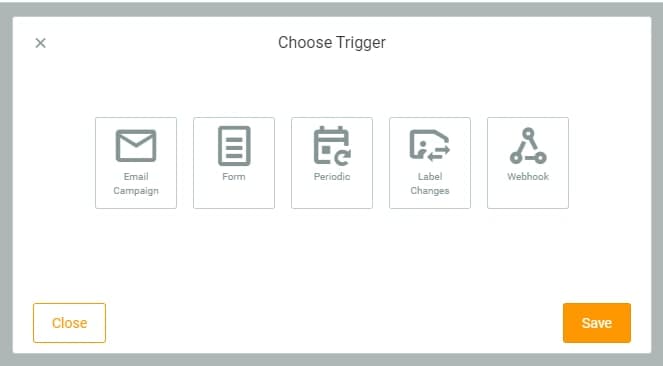
Ada tambahan 2 trigger baru dan improvement di trigger Email. Berikut adalah penjelasan dari masing-masing Trigger:
Change Label: Trigger akan terpicu ketika ada perubahan pada label di kontak yang sudah ada. Contohnya kontak A, memiliki label “Warna Merah”. Apabila Anda menghapus label tersebut, maka akan memicu Trigger Change Label untuk menjalankan campaign Flow-nya. Begitu juga sebaliknya, apabila Kontak A tidak memiliki label “Warna Merah” kemudian Anda menambahkannya, maka akan memicu Trigger Change Label untuk menjalankan campaign.
Webhook: Setiap ada data yang masuk dari webhook yang Anda pasangkan, akan memicu campaign flow untuk berjalan. Sistem kami secara otomatis akan memberikan tautan yang dapat dijadikan sebagai webhook dengan metode ‘POST’, yang dapat Anda pasangkan. Misalnya di Form atau lainnya. Jadi, setiap ada data yang dikirimkan melalui webhook, akan memicu Trigger Webhook untuk menjalankan campaign tersebut.
Email: Ada perbedaan Trigger Email di fitur Flow. Jika pada fitur Email Automation, Anda perlu membuat email untuk dapat menjalankan campaignnya. Lalu ketika campaign dimulai, email baru akan dikirim. Pada fitur Flow hal itu tidak berlaku. Anda harus menggunakan email yang sudah terkirim atau status-nya ‘Finish’ di campaign Email Marketing. Jadi cara kerjanya adalah setiap email yang berstatus ‘Finish’, report-nya akan dikumpulkan lalu akan menjadi acuan kerja di campaign Flow.
Periodic: Trigger akan dijalankan berdasarkan waktu dan tanggal yang Andap pilih.
Form: Dari setiap data yang masuk ke dalam Form, akan meng-trigger campaign tersebut.
Node dengan Filter dan Action Baru
Node adalah istilah untuk perintah yang dapat Anda pilih, seperti Filter atau Action. Berikut adalah beberapa penjelasannya.
Filter Filter adalah perintah yang dapat Anda gunakan untuk menyeleksi data yang masuk. Terdapat tiga Filter yang dapat Anda gunakan yang mengacu pada trigger yang dipilih.
-
Email Click: Menyeleksi user yang melakukan klik pada email. Open: Menyeleksi user yang melakukan buka email.
-
Form Filter pada trigger Form, hanya akan tersedia jika Anda menggunakan komponen “Multiple Choice” di Form. Nantinya Anda akan mengatur, filter pada jawaban apa yang ingin Anda teruskan ke flow selanjutnya.
-
Webhook Kami telah merangkum panduan tentang Webhook yang dapat Anda baca disini.
Action Action disini Anda dapat memilih untuk melakukan pengiriman email ataupun webhook bahkan juga dapat memperbarui label.
- Send Email: Memberikan perintah untuk mengirimkan email.
- Send Webhook: Memberikan perintah untuk mengirimkan data melalui tautan webhook.
- Contact Update: Memberikan perintah untuk memperbarui label pada kontak, Anda dapat memberikan perintah untuk menambah atau menghapus label tertentu.
Skenario ‘Yes’ dan ‘No’
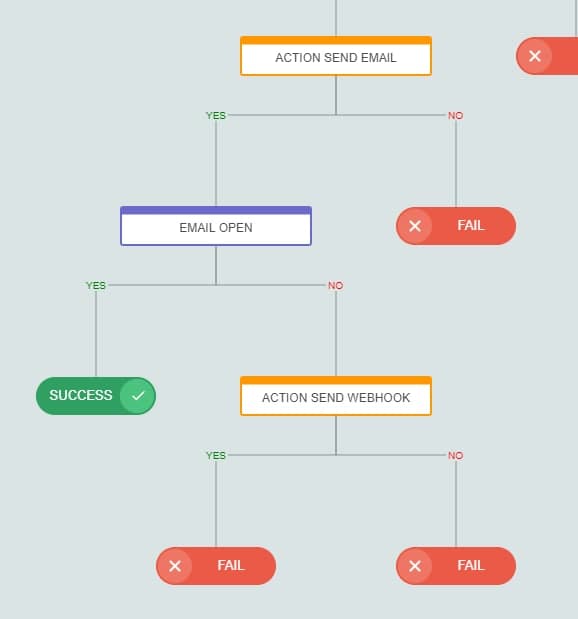
Skenario ini akan otomatis muncul setelah Anda membuat node level 2. Pilihan ‘Success’ dan ‘Fail’ juga otomatis akan muncul. Secara default, skenario ‘Yes’ akan langsung terhubung dengan ‘Success’ dan ‘No’ terhubung dengan ‘Fail’. Tapi Anda juga bisa menukarnya menggunakan Switch node untuk menukar node yang ada di skenario Yes atau No.
Data Report yang Baru
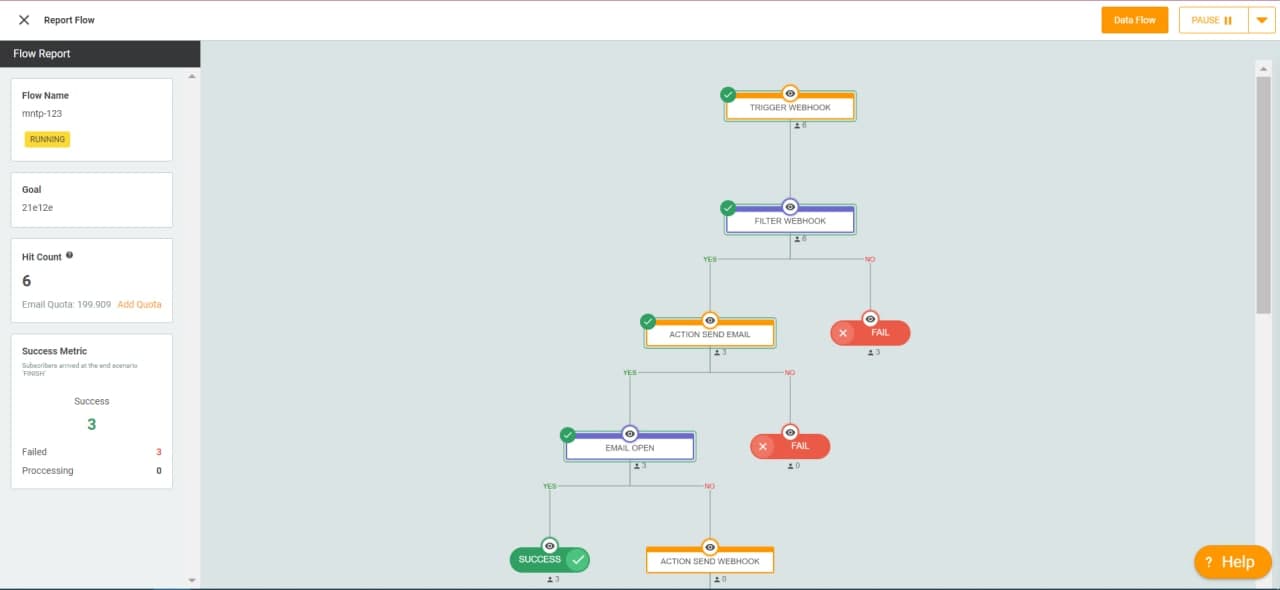
Anda dapat melihat sudah sampai pada tahap mana data yang masuk dengan lebih detail dan juga melihat apakah perintah yang Anda gunakan dapat berjalan atau gagal.